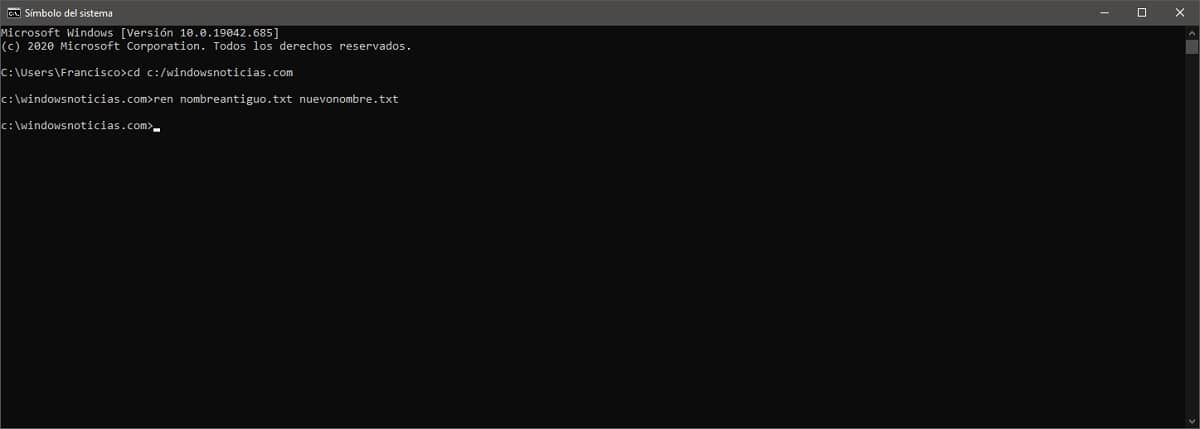Ogólnie rzecz biorąc, podczas korzystania z dowolnego komputera z systemem operacyjnym Windows najczęściej robi się to za pomocą odpowiedniego interfejsu graficznego, ponieważ stamtąd można uzyskać dostęp do wielu funkcji dzięki różnym programom. Są jednak i tacy, którzy wolą używać, przynajmniej w niektórych przypadkach, konsoli poleceń systemu operacyjnego, znany również jako wiersz polecenia, Wiersz polecenia lub po prostu CMD.
W tym przypadku jest to starsza konsola ze starego MS-DOS, więc polecenia Linuksa często nie mają tutaj zastosowania. Jednak w niektórych przypadkach administracyjnych jest to jedyna dostępna opcja, aby móc korzystać ze wszystkich funkcji. Z tego samego powodu pokażemy ci jak zmienić nazwę dowolnego pliku za pomocą konsoli CMD w systemie Windows krok po kroku.
Możesz więc zmienić nazwę dowolnego pliku za pomocą konsoli CMD w systemie Windows
Jak już wspomnieliśmy, mimo że nie jest to najpopularniejszy, zmiana nazw plików jest również czymś, co można łatwo zrobić za pomocą konsoli poleceń CMD. Jednak w większości przypadków bardziej praktyczne może być zrobienie tego z własnego menedżera plików systemu Windows.
W szczególności, aby zmienić nazwę pliku za pomocą konsoli CMD w systemie Windows, musisz najpierw to zrobić przejdź do katalogu lub dysku zawierającego plik za pomocą polecenia cd ruta-directorio. Gdy jesteś w danym katalogu, coś, co możesz łatwo zobaczyć, ponieważ pasek poleceń pokazuje go tuż przed kursorem, musisz wykonać następujące polecenie, wprowadzając bieżącą nazwę pliku i nową nazwę do zastosowania, jak pokazano na przykładowym obrazku:
REN <nombre-anterior> <nuevo-nombre>
W tym przypadku dane polecenie pochodzi z RENAME (REN, zmień nazwę na angielski), i jest używany poprzez umieszczenie dwóch nazw oddzielonych spacją. Jeśli chcesz, możesz później sprawdzić, czy zmiana nazwy przebiegła poprawnie, za pomocą polecenia DIR lub za pomocą menedżera plików.